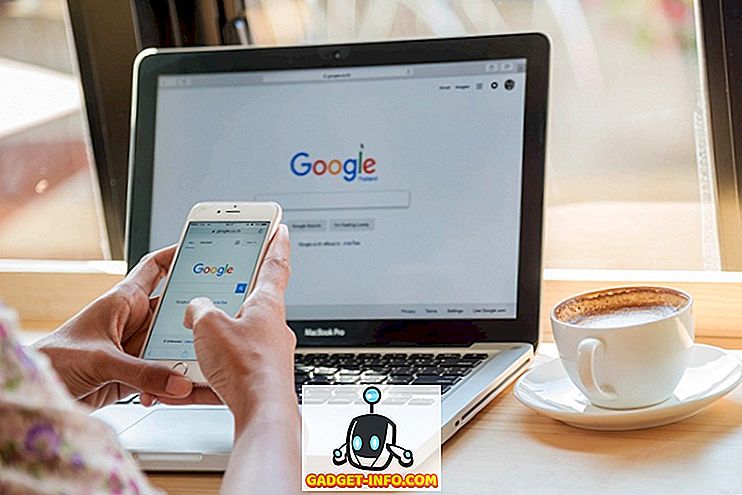Snapchat možda ide nizbrdo u svojoj popularnosti, ali ne može se poreći činjenica da usluga ima najbolje fotoaparate ili filtre za lice bilo koje aplikacije, razdoblja. Ne samo da Snapchat filtri izgledaju dobro, nego svaki filter također reagira jedinstveno na korisnikovu reakciju lica što ih čini zabavnim za korištenje. Do sada su Snapchat objektivi za fotoaparate bili dostupni samo preko aplikacije Snapchat na Androidu i iPhone uređajima, no sada možete koristiti objektive čak i na Mac i Windows računalima. U ovom članku pokazat ćemo vam kako možete koristiti Snapchatovu novu aplikaciju objektiva fotoaparata na svojim Mac i Windows uređajima:
Korištenje Snapchat objektiva fotoaparata za Mac i Windows
Za korištenje Snapchat objektiva fotoaparata na našoj radnoj površini (Mac i Windows), iskoristit ćemo Snapchatovu novu aplikaciju Snap Camera koju je tvrtka tiho izdala nekoliko dana prije. Najbolji dio o ovom Snap Camera app je da se može izravno integrirati s raznim uslugama omogućujući vam da koristite ove leće na mnogim mjestima. Na primjer, trenutačno možete koristiti Snapchat objektive fotoaparata tijekom streaminga igara na Twitch ili video pozive s prijateljima.
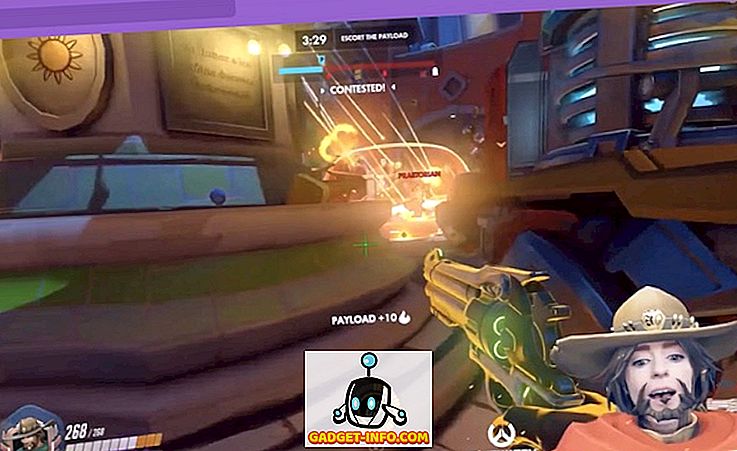
Imajte na umu da dok koristim svoj MacBook Pro za predstavljanje ove značajke, možete ga koristiti na bilo kojoj radnoj površini koja zadovoljava sljedeće zahtjeve hardvera:
- Operativni sustav: Windows 10 (64 bit); MacOS 10.11+
- Hardver: minimalno Intel Core i3 2.5 GHz ili AMD Phenom II 2.6 GHz s 4 GB RAM-a; Intel HD Graphics 4000 / Nvidia GeForce 710 / AMD Radeon HD 6450; razlučivost zaslona od 1280 × 768 ili veća.
S time rečeno, da vidimo kako možete koristiti ovu značajku na radnoj površini:
Vodič za korak po korak Snapchat objektiv fotoaparata
- Prvo kliknite sljedeću vezu da biste preuzeli i instalirali aplikaciju Snap Camera za svoj uređaj. Da biste to učinili, prvo kliknite gumb za preuzimanje označen žutom bojom na slici ispod .
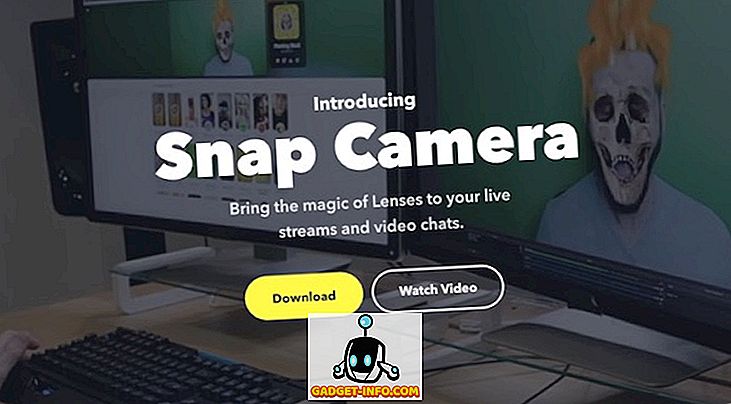
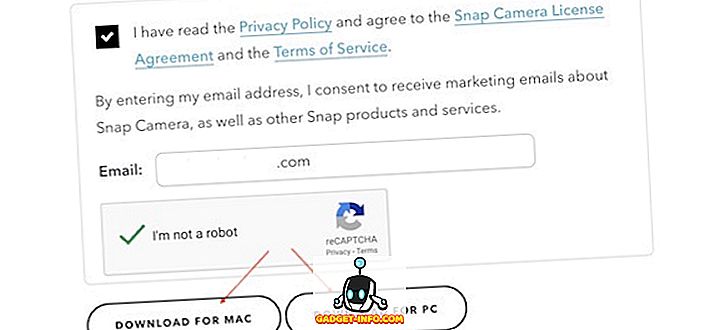
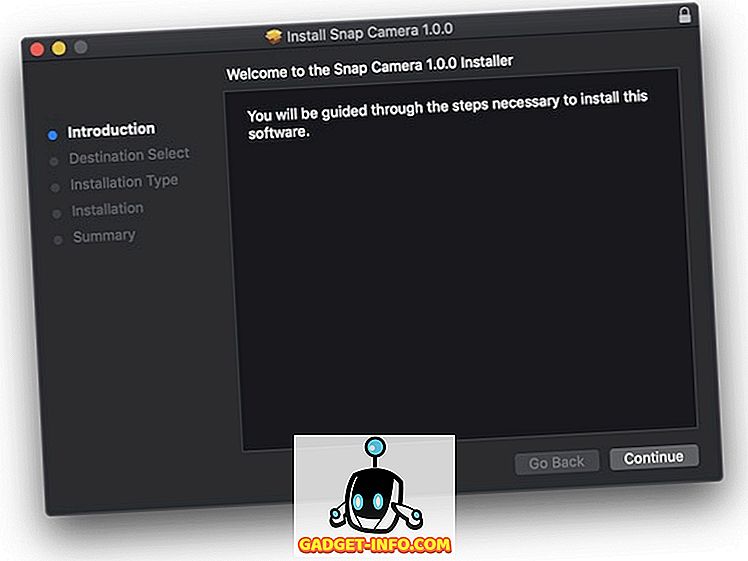
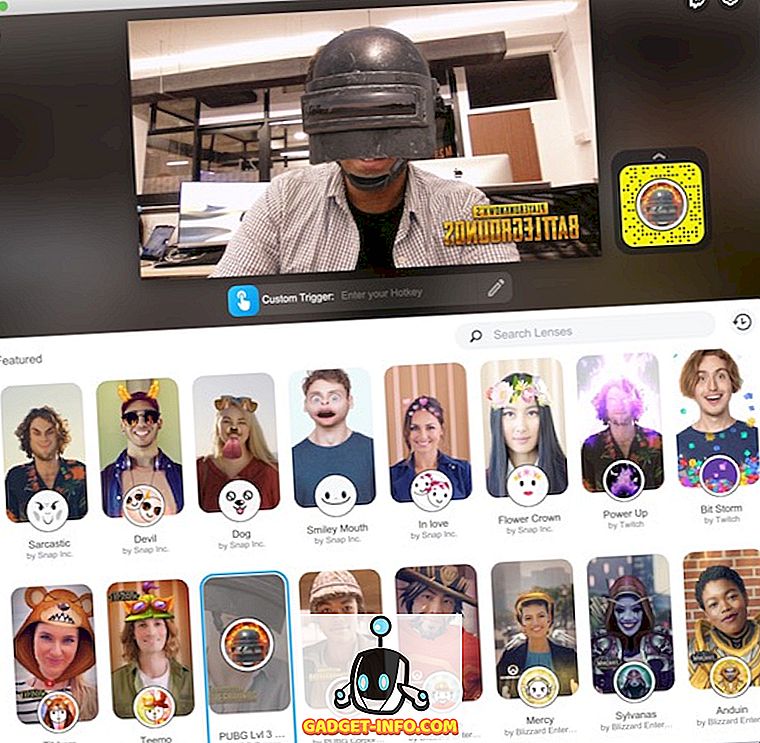
Korištenje Snap objektiva u aplikacijama treće strane
Dok koristite Snap Camera Objektiv je stvarno dobar u samoj aplikaciji, ne služi nikakvoj svrsi. Ako zaista želite koristiti ove leće , morat ćete integrirati Snap objektiv s aplikacijama trećih strana kao što su OBS, Twitch ili Skype . Na primjer, možete koristiti Snap objektiv tijekom videopoziva putem usluge Skype ili streaminga uživo na Twitch. To je prilično lako konfigurirati i pokazat ću vam kako pomoću Skype-a kao primjer.
- Prvo pokrenite aplikaciju Snap Camera i odaberite objektiv koji želite koristiti. Ovdje ćemo koristiti isti objektiv PUBG. Sada pokrenite aplikaciju Skype i otvorite njezine postavke .
- Na ploči s postavkama kliknite odjeljak Audio i video, a zatim kliknite padajući izbornik gore desno.
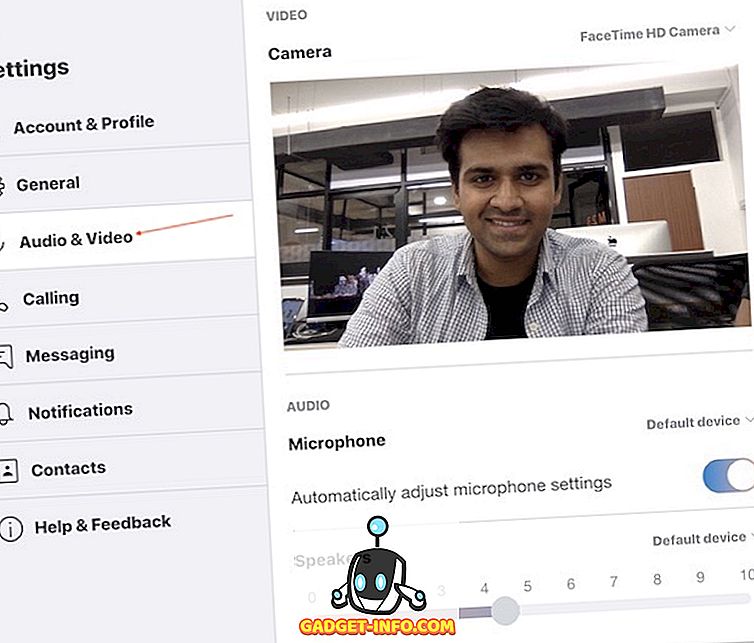
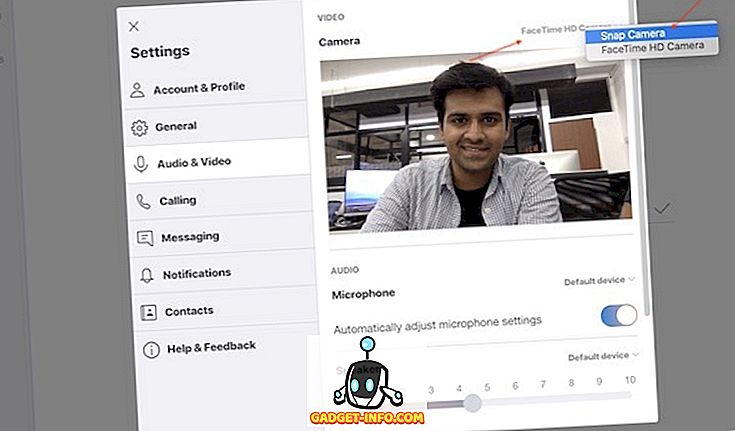
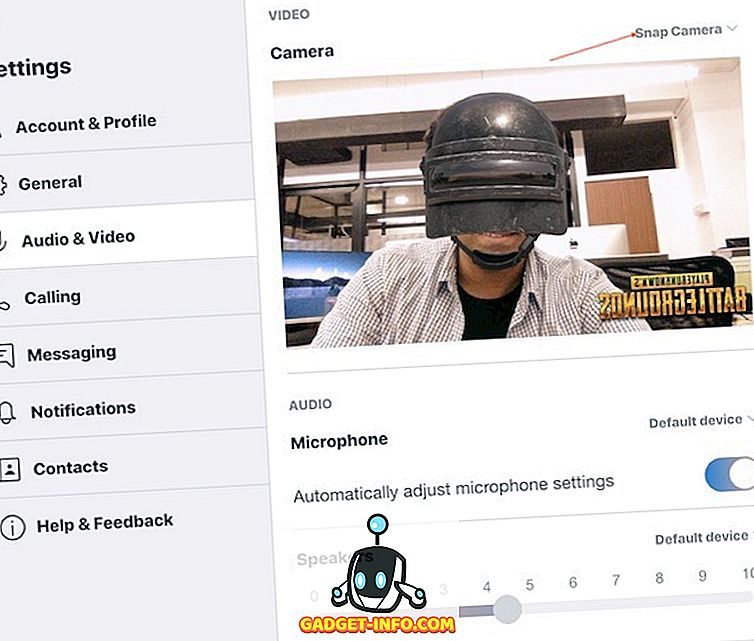
Upotrijebite Snap leće tijekom video poziva ili Streaming igara
Kao što možete vidjeti, Snap objektivi mogu biti vrlo zabavni za korištenje nakon što ih konfigurirate. Smatram da su posebno korisne za streaming igara jer možete koristiti leće specifične za igru kako biste poboljšali iskustvo gledatelja. Sve u svemu, prilično mi se sviđa ova aplikacija i predlažem da je isprobate. Koristite ovaj vodič i javite nam ako naiđete na bilo kakve probleme pišući u odjeljku za komentare u nastavku.